编辑
变换
待补充。
吸附
待补充。
复制操作
参考
- 菜单
- 快捷键
Shift-D
使用该动作的拷贝创建所选片段的新实例。
关联副本
参考
- 菜单
- 快捷键
Alt-D
一个动作片段的内容可以多次实例化。要实例化其它片段,请选择一个片段,请转到 。它将使用与所选片段相同的动作。
现在,当任何片段被调整,其他片段也会跟着改变。如果除了原片段的一个其他片段调整了,原片段将变为红色。
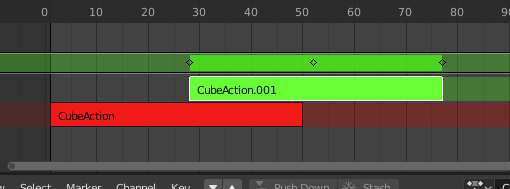
正在编辑的关联副本的片段。
分离片段
待补充。
删除片段
待补充。
删除轨道
待补充。
切换静默
待补充。
应用缩放
待补充。
缩放归零
待补充。
同步动作块长度
待补充。
使其独立化
参考
- 菜单
- 快捷键
U
此工具可确保所选片段均不使用任何其他片段也使用的动作。
Note
这不会递归进入元片段。
交换片段
待补充。
上移片段
待补充。
下移片段
待补充。
轨道排序
待补充。
删除空白动画数据
参考
- 菜单
This operator removes AnimData data-blocks (restricted to only those which are visible in the animation editor where it is run from) which are "empty" (i.e. that is, have no active action, drivers, and NLA tracks or strips).
有时候可能会产生大量的数据块,这些数据块中仍然附有旧的和未使用的动画数据容器。这通常发生在进行运动图形工作时(即,某些链接对象以前可能用于开发一组可重用的资产),并且在NLA编辑器中尤其令人分心。
开始编辑隐藏的动作
参考
- 菜单
- 快捷键
Shift-Tab
它将像往常一样进入和退出调整模式,但也将确保可以单独编辑动作(通过将动作片段所在的NLA轨道标记为“单放”)。 这对于编辑暂存的动作非常有用,因为不会干扰NLA堆栈的其余部分。
开始调节片段动作
参考
- 菜单
- 快捷键
Tab
动作片段的内容可以编辑,但你必须在 调整模式 中才能这样做。该动作的关键帧可以在动画摄影表中编辑。
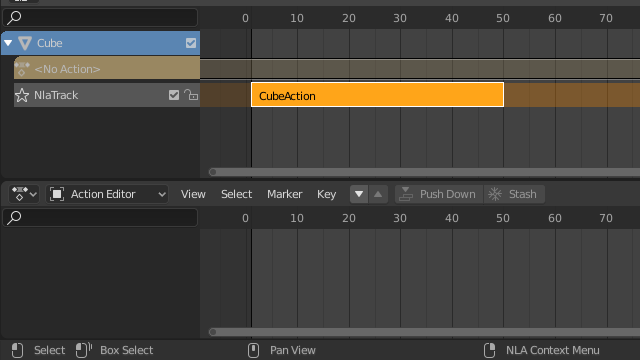
在NLA模式下片段。 |

在调整模式下片段。 |
当你完成编辑片段时,只需进入 或按下 Tab。